IT 전문가로서 Outlook 모임이 항상 Teams 모임으로 생성되는 이유를 자주 묻습니다. 여기에는 몇 가지 이유가 있으며 여기에서 간단히 살펴보겠습니다. 첫째, Outlook이 Microsoft Teams와 함께 작동하도록 설계되었다는 점을 이해하는 것이 중요합니다. Outlook에서 모임을 만들면 자동으로 Teams 모임으로 만들어집니다. 이는 Teams가 회의 및 공동 작업을 관리하기 위한 최고의 플랫폼이기 때문입니다. 둘째, Teams 회의는 다른 회의 플랫폼보다 더 안정적이고 더 나은 품질을 제공합니다. 이는 Teams가 비즈니스 회의용으로 특별히 설계되었으며 많은 참가자가 참여하는 대규모 회의를 지원하는 인프라가 있기 때문입니다. 셋째, Teams 회의는 다른 회의 플랫폼보다 더 안전합니다. 이는 Teams가 Microsoft의 엔터프라이즈급 보안 기능을 사용하여 회의가 해킹되거나 중단되지 않도록 보호하기 때문입니다. 넷째, Teams 회의는 다른 회의 플랫폼보다 더 유연합니다. 이는 Teams가 모임을 사용자 지정하는 데 사용할 수 있는 다양한 기능과 설정을 제공하기 때문입니다. 전반적으로 Outlook 모임이 항상 Teams 모임으로 생성되는 데는 여러 가지 이유가 있습니다. 이러한 이유에는 Teams가 모임 및 공동 작업 관리를 위한 최고의 플랫폼이라는 사실, Teams 모임이 더 안정적이고 더 나은 품질을 제공한다는 사실, Teams 모임이 더 안전하고 Teams 모임이 더 유연하다는 사실이 포함됩니다.
언제 Outlook에서 약속 만들기 만약 항상 Teams 회의로 생성 , 이 당신이 원하는 것이 아니라 그러면 이 게시물이 문제를 해결하는 데 도움이 될 것입니다. 마이크로소프트 팀즈가 대중화되고 이제는 기업에서도 사용하게 되면서 사용자들에게는 습관이 되었습니다. 그러나 그 이상이며 일부 사용자는 기본 설정을 따랐을 수 있습니다. 문제를 어떻게 해결할 수 있는지 생각해 봅시다.

Outlook 회의가 항상 Teams 회의로 생성되는 이유는 무엇인가요?
이 동작은 설정에 포함된 두 가지 옵션과 관련이 있습니다.
- 모든 회의에 온라인 회의 추가
- '온라인 게시 안 함' 옵션
그들 때문에 당신이 만드는 모든 모임은 팀 모임이 될 것이고, 우리 대부분은 작업을 빠르게 클릭하고 완료하는 데 익숙하기 때문에 기회를 놓치게 됩니다. 수정하려면 다음과 같이 이러한 옵션을 비활성화할 수 있습니다.
Outlook 맞춤 이메일
1] 모든 회의에 온라인 회의 추가를 선택 취소합니다.
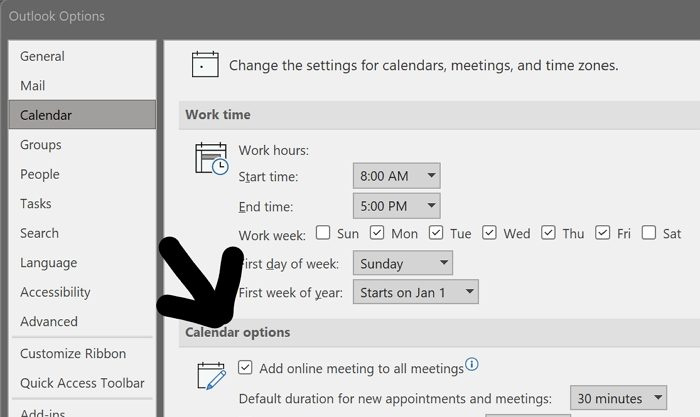
- Outlook을 열고 파일 > 옵션을 클릭합니다.
- '일정 옵션'을 클릭한 다음 '모든 회의에 온라인 회의 추가' 텍스트를 찾습니다.
- 옆에 있는 상자를 선택 취소하고 변형을 저장합니다.
- 그 후에는 모임을 만들 때 설정을 변경하지 않는 한 기본적으로 모임이 온라인 또는 Teams에서 호스팅되지 않습니다.
2] 온라인 게시 안함 옵션
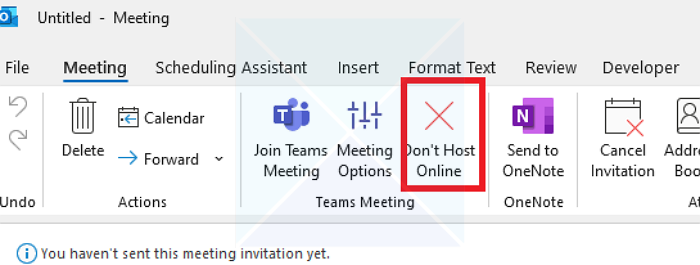
클릭 온라인에 게시하지 마십시오 (대적십자) 약속을 만들 때. 이렇게 하면 현재 회의가 Teams 회의로 변환되지 않습니다. 정기 회의와 Teams 회의 간에 자주 전환하는 경우 이 설정을 전역적으로 비활성화하는 대신 사용하는 것이 가장 좋습니다.
결론
각 제품에는 설정에서 비활성화할 수 있는 옵션이 있습니다. Outlook을 처음 사용하는 경우 이러한 옵션을 수시로 검토하는 것이 좋습니다. Microsoft Teams와 같은 새 소프트웨어가 추가되면 제품 설정에 추가됩니다.
이 게시물을 따라하기 쉽고 모임이 표준 Outlook 모임 대신 Teams 모임으로 변환되는 문제를 해결할 수 있기를 바랍니다.
Teams 모임 옵션이 Outlook에 표시되지 않는 이유는 무엇인가요?
Outlook에 Teams 추가 기능이 없는지 확인해야 합니다. 파일 > 옵션 > 추가 기능으로 이동하여 추가 기능이 있는지 여부를 확인할 수 있습니다. 없을 경우 Com add-ons 옆의 '이동' 버튼을 클릭한 다음 Teams 추가 기능을 설치하고 설치합니다. 비활성화된 경우 관리 옆의 드롭다운을 클릭하고 비활성화된 항목을 선택합니다. 그런 다음 이동 버튼을 클릭하고 Teams 애드온을 활성화합니다.
Outlook에서 Teams 회의 초대에 회신하는 방법은 무엇입니까?
있는 메시지를 선택합니다. 팀 회의 초대. 그런 다음 홈 탭의 회신 그룹에서 모임을 선택합니다. 그런 다음 Outlook을 사용하여 초대에 회신할 수 있습니다.
앱 없이 Microsoft Teams에 가입할 수 있나요?
그래 넌 할수있어. Teams 앱이 PC에 설치되어 있지 않으면 웹 페이지가 열립니다. 이 과정에서 앱을 설치하라는 메시지가 표시되거나 온라인으로 계속 참여할 수 있습니다.















